word文档中如何对插入的图片批量设置对齐方式
今天给大家介绍一下word文档中如何对插入的图片批量设置对齐方式的具体操作步骤。
1.首先找到我们想要批量处理的word文档,双击打开。

2. 然后按键盘上的 Ctrl h ,进入查找替换窗口。
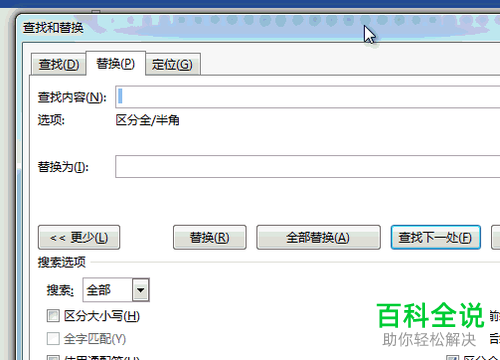
3. 找到页面上方的查找内容,光标定位到框中。
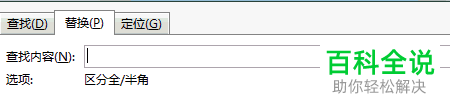
4. 在页面底部依次点击特殊格式---图形。

5. 然后再把光标定位在 替换为后面的框中。

6. 依次点击左下角的格式---段落。

7.然后在常规下,把对齐方式设置成:居中,然后 确定。

8. 接下来点击右侧下方的查找下一处选项。

9. 最后再点击旁边的全部替换选项。

10. 最后的图片对齐方式如图:

以上就是word文档中如何对插入的图片批量设置对齐方式的具体操作步骤。
赞 (0)

